1.找到素材后 , 我们打开ps软件 , 把图片拖到ps操作区 , 然后复制一个背景层 。
2.复制背景层后 , 我们首先选择我们复制的层 , 然后顶部的滤镜-模糊-表面模糊 。
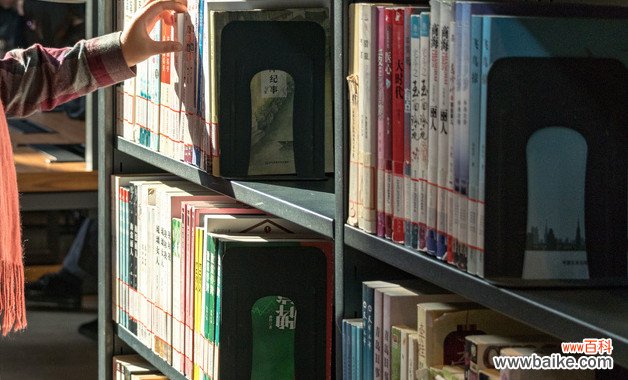
文章插图
3.把表面模糊的半径设置为十个像素 , 然后我们就可以看到整个画面变得相当细腻 , 原来的点都没有了 。
4.因为表面模糊了 , 所以整个画面的细节特征也就模糊了 。所以我们选择上一层 , 下面的图层蒙版 , 创建一个新的图层蒙版 。
5.在创建一个新的图层蒙版后 , 我们选择画笔工具 , 将画笔的颜色设置为黑色 , 并将整个画板的前景色设置为黑色 , 背景色设置为白色 。
【人像修图技巧 快速入门人像修图】6.设置好笔刷后 , 我们首先处理眼睛部分 。在眼睛部分 , 我们使用笔刷的不透明度为50% , 将笔刷的颜色设置为黑色 , 然后恢复整个眼睛部分的细节 。
7.处理完眼睛 , 开始处理头发 , 头发部分模糊 , 就把笔刷的不透明度设为 , 把笔刷的颜色设为黑色 , 然后恢复头发细节 。
8.然后我们开始恢复面部轮廓 。我们选择笔刷的不透明度为70% , 将笔刷的颜色设置为黑色 , 然后沿着整个人像的面部轮廓恢复笔刷 。
9.整个面部细节恢复完成后 , 我们选择曲线工具 , 将曲线设置为略微向上偏转 , 然后增加整个画面的亮度 。
- 女长款旗袍穿搭技巧
- Psy指标使用技巧口诀有哪些
- 踢足球常用的技巧
- 平淡期相处的技巧
- 冰箱制冰功能使用技巧
- 声乐的发声技巧是什么
- 申论答题技巧
- 冬季钓鲤鱼技巧和口诀 冬季怎样钓鲤鱼
- 水彩笔染衣服去除小妙招 水彩笔染衣服去除技巧
- 腌肉保存的技巧
